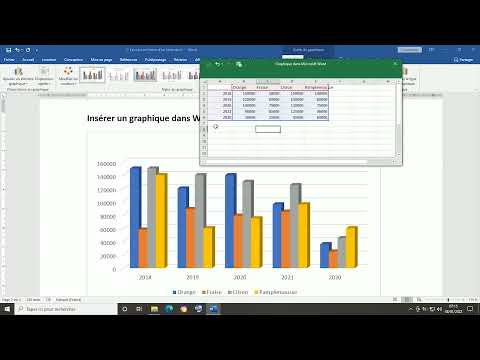Après avoir acheté le service téléphonique résidentiel via Time Warner, vous pouvez configurer la messagerie vocale à l'aide de votre téléphone personnel ou de tout autre téléphone. Le processus est assez simple, mais assurez-vous d'y aller lentement et de suivre attentivement les instructions. Lorsque votre messagerie vocale a été activée avec succès, vous pouvez la consulter à tout moment depuis n'importe quel téléphone.
Pas
Méthode 1 sur 3: Utilisation de votre téléphone fixe

Étape 1. Composez *98
Si vous utilisez votre téléphone fixe, pour commencer, composez simplement *98. Cela demandera au téléphone de vous amener à un menu automatisé qui vous permet de modifier votre messagerie vocale.

Étape 2. Saisissez votre code PIN
À partir de là, une voix automatisée vous demandera de fournir votre code PIN à quatre chiffres. Cela permettra au système d'identifier votre compte et vous donnera ensuite accès à votre messagerie vocale. Si c'est la première fois que vous accédez à votre compte via votre téléphone, vous n'avez peut-être pas encore configuré de code PIN. Votre NIP par défaut est constitué des quatre derniers chiffres de votre numéro de téléphone résidentiel.
Si vous avez configuré votre NIP, mais que vous l'avez oublié, vous pouvez composer le 6-1-1 pour réinitialiser votre NIP

Étape 3. Suivez les invites de la messagerie vocale
Une fois que vous avez entré votre code PIN, une voix automatisée vous guidera tout au long du processus de configuration de votre messagerie vocale. Écoutez attentivement. Habituellement, vous pouvez appuyer sur un numéro pour que la voix répète les informations.
- Tout d'abord, il vous sera demandé de configurer votre code PIN à 4 chiffres suivi de la touche (#). Choisissez un code PIN dont vous vous souviendrez, mais que personne d'autre ne pourra facilement comprendre. Par exemple, ne choisissez pas un code PIN comme "4444". Cependant, si l'anniversaire de votre chat est le 31 mai, le code PIN 0531 peut être bon pour vous. Notez ce numéro car vous serez invité à saisir à nouveau votre code PIN plus tard.
- Le système vous demandera alors d'énoncer votre nom et d'appuyer sur la touche (#).

Étape 4. Enregistrez votre message
Le système automatisé vous donnera la possibilité d'enregistrer votre message vocal. Votre message peut durer au maximum 3 minutes.
- Si vous utilisez votre téléphone résidentiel pour le travail, faites en sorte que le message soit bref et professionnel. Essayez quelque chose comme: « Vous avez atteint la maison de Rebecca Peters. Je ne suis pas là en ce moment, alors laissez un message après la tonalité ».
- Si vous prenez rarement des appels professionnels à la maison, n'hésitez pas à laisser un message amusant ou loufoque sur votre messagerie vocale. Cependant, gardez à l'esprit que ces types de messages peuvent parfois être irritants pour les amis et les membres de la famille, surtout s'ils sont longs.

Étape 5. Appuyez sur "2" pour écouter votre message
Une fois que vous avez enregistré votre message, vous pouvez appuyer sur "2" pour l'écouter. Si vous êtes satisfait, appuyez sur "1" pour le définir comme votre message d'accueil. Si vous souhaitez enregistrer un message d'accueil différent, appuyez sur « 3 » pour enregistrer à nouveau.
Méthode 2 sur 3: Utiliser un autre téléphone

Étape 1. Composez votre numéro d'accès
Si vous souhaitez configurer votre messagerie vocale loin de votre téléphone, vous pouvez le faire en utilisant n'importe quel téléphone portable ou fixe. Pour commencer, décrochez le téléphone et composez votre numéro d'accès. Votre numéro d'accès devrait avoir été inclus dans votre kit de bienvenue TWC.
Si vous n'avez pas votre numéro d'accès à portée de main, vous pouvez aller en ligne et trouver des numéros d'accès en fonction de la région. Une liste des codes d'accès par région est disponible sur le site Web de Time Warner

Étape 2. Entrez votre numéro de téléphone
Une fois que vous avez localisé votre numéro d'accès, la première chose que vous devez saisir est votre numéro de téléphone. Une voix automatisée vous invitera à entrer votre numéro de téléphone. Attendez que cette voix ait fini de parler pour entrer votre numéro.

Étape 3. Saisissez votre code PIN
Une fois que vous avez entré votre numéro de téléphone, la voix automatisée vous demandera votre code PIN. Si vous n'avez pas encore configuré votre code PIN, utilisez les quatre derniers chiffres de votre numéro de téléphone.
Si vous avez oublié votre NIP, composez le 6-1-1 pour réinitialiser votre NIP

Étape 4. Saisissez les 4 derniers chiffres de votre numéro de téléphone
Attendez une invite de la voix automatisée. Il vous sera demandé les quatre derniers chiffres de votre numéro de téléphone. Entrez ces numéros, même s'ils sont identiques à votre code PIN précédemment entré.

Étape 5. Suivez le système de messagerie vocale
À partir de là, une voix automatisée vous guidera tout au long du processus de configuration de votre messagerie vocale Time Warner. La voix vous aidera à changer votre NIP et à enregistrer votre nom. Encore une fois, choisissez un code PIN dont vous vous souviendrez que les autres ne devineront pas. Votre propre anniversaire peut être facile à retenir pour les autres, leur permettant d'accéder à vos informations. Par conséquent, l'anniversaire d'un cousin éloigné peut être une meilleure option.

Étape 6. Enregistrez votre message d'accueil
De là, vous pouvez enregistrer votre message d'accueil. Les salutations ne peuvent pas durer plus de 3 minutes. Si vous prenez beaucoup d'appels professionnels sur votre téléphone résidentiel, assurez-vous d'enregistrer un message d'accueil de nature professionnelle.

Étape 7. Appuyez sur "2" pour écouter votre message
Vous pouvez appuyer sur "2" pour écouter le message d'accueil que vous avez enregistré. Si vous en êtes satisfait, vous pouvez le définir comme message d'accueil en appuyant sur "1". Si vous souhaitez un message d'accueil différent, appuyez sur "3" pour réenregistrer votre message d'accueil.
Méthode 3 sur 3: Écouter votre messagerie vocale

Étape 1. Accédez à votre messagerie vocale via votre téléphone
Si vous souhaitez écouter la messagerie vocale à l'aide de votre téléphone TWC, le processus est assez simple. Pour commencer, décrochez votre téléphone TWC. Si vous entendez une tonalité saccadée, cela signifie que vous avez un message. Pour écouter, composez *98 et attendez que votre messagerie vocale décroche.
La messagerie vocale vous indiquera le nombre de messages que vous avez. Vous pouvez écouter en appuyant sur "1"

Étape 2. Écoutez les messages vocaux d'un autre téléphone en utilisant votre numéro de téléphone TWC
Si vous souhaitez écouter les messages vocaux d'un autre téléphone que votre téléphone TWC, vous pouvez le faire. Vous pouvez utiliser votre numéro de téléphone TWC pour écouter. Prenez un autre téléphone et composez votre numéro de téléphone TWC à 10 chiffres.
Attendez le message d'accueil de la messagerie vocale, puis appuyez sur la touche (*). Vous entendrez alors le nombre de messages que vous avez et vous pouvez appuyer sur "1" pour écouter

Étape 3. Écoutez les messages vocaux d'un autre téléphone avec votre numéro d'accès à la messagerie vocale
Vous pouvez également utiliser votre numéro d'accès à la messagerie vocale pour écouter les messages vocaux d'un autre téléphone. Composez votre numéro d'accès TWC. Si vous ne savez pas comment trouver votre numéro d'accès, n'oubliez pas que vous pouvez trouver une liste de numéros d'accès par région sur le site Web de Time Warner.
- Après avoir composé le numéro d'accès, composez votre numéro de téléphone TWC suivi de la touche dièse.
- Entrez votre code PIN suivi du dièse. Votre NIP par défaut est constitué des quatre derniers chiffres de votre numéro de téléphone, et vous pouvez réinitialiser un NIP oublié en composant le 6-1-1.
- Votre système de messagerie vocale vous informera du nombre de nouveaux messages que vous avez. Vous pouvez écouter les messages en appuyant sur "1".
Des astuces
- Votre service de messagerie vocale Time Warner ne stockera que jusqu'à 40 minutes de messages vocaux. Vérifiez souvent vos messages et supprimez les anciens messages dont vous n'avez plus besoin pour éviter de maximiser la limite de stockage de votre messagerie vocale.
- La configuration de votre messagerie vocale est gratuite.